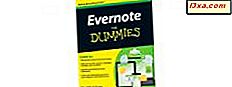Wanneer u regelmatig een webbrowser gebruikt, wilt u dat uw favoriete websites een bladwijzer hebben en gemakkelijk toegankelijk zijn. Als u Internet Explorer gebruikt, is het niet duidelijk hoe u de favorietenbalk of het favorietencentrum kunt inschakelen. Ga als volgt te werk om deze browser uw favoriete websites te laten zien, voor eenvoudige toegang:
Hoe kan ik de favorietenbalk weergeven in Internet Explorer?
Als u de favorieten eerder in Internet Explorer hebt gebruikt, weet u waarschijnlijk dat er altijd een map is met de naam Favorietenbalk . Waarom is er een map met favorietenbalk als ik al in mijn favorieten ben ?
De uitleg is dat de map Favorietenbalk speciaal is omdat deze alle mappen en webpagina's kan weergeven die zich direct onder de adresbalk bevinden, net als een bladwijzerbalk in andere webbrowsers zoals Google Chrome of Opera. Dit is ook de reden waarom telkens wanneer u het probeert te verwijderen, de map opnieuw wordt gemaakt wanneer Internet Explorer de volgende keer wordt geopend.
Standaard is de balk met favorieten verborgen. Om dit in te schakelen, moet u Internet Explorer openen . Klik vervolgens met de rechtermuisknop op de bovenzijde van het Internet Explorer- venster en er verschijnt een contextmenu. Klik op de optie Favorieten in het snelmenu.
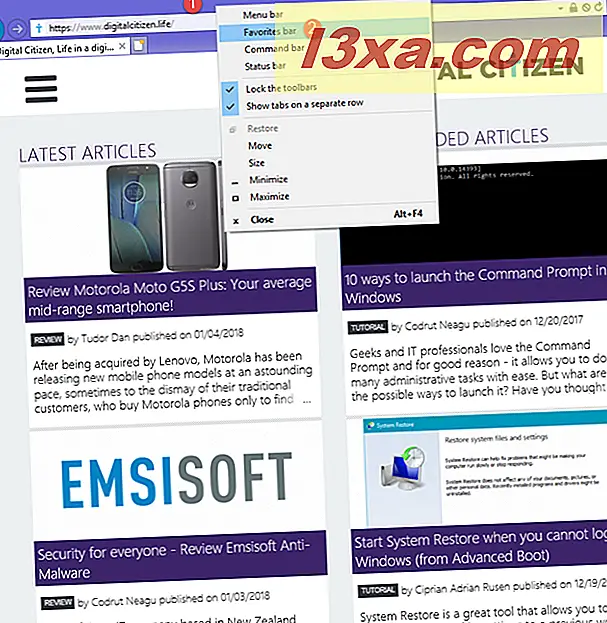
Nu wordt de balk met uw favoriete websites onder uw tabbladen weergegeven. Nu hebt u toegang tot elke favoriete website met een klik op de naam in de favorietenbalk.
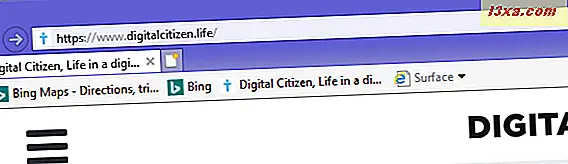
Als u de favorieten wilt uitschakelen en niet langer wilt weergeven, klikt u met de rechtermuisknop op de bovenkant van het Internet Explorer- venster en klikt u op de optie Favorieten in het snelmenu.
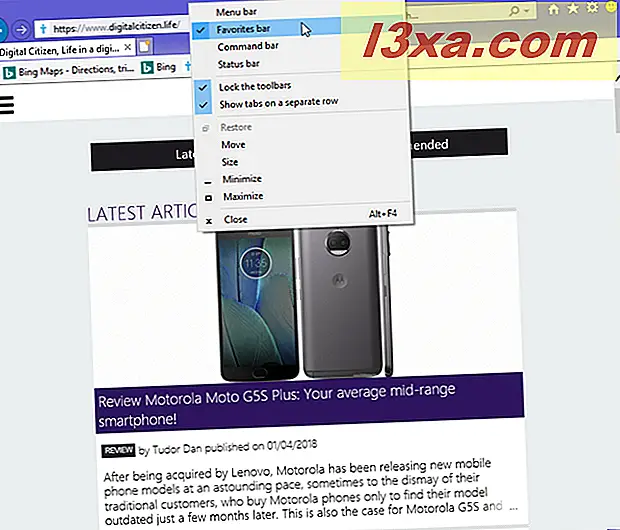
Uw favorieten worden niet langer weergegeven in Internet Explorer .
Hoe het favorietencentrum in Internet Explorer te tonen
In het favorietencentrum kunt u al uw favoriete webpagina's op één plek ordenen en openen. Om er het beste van te maken, kunt u ervoor kiezen om het vast te pinnen in het browservenster en het te gebruiken als een uitgebreide favorietenbalk, waar u toegang hebt tot al uw favoriete webpagina's.
Om dit te doen, moet u Internet Explorer openen en klikken op het pictogram "Favorieten, feeds en geschiedenis bekijken" (de kleine ster) in de rechterbovenhoek van het venster. U kunt ook op ALT + C op uw toetsenbord drukken. Het Favorietencentrum wordt nu getoond.
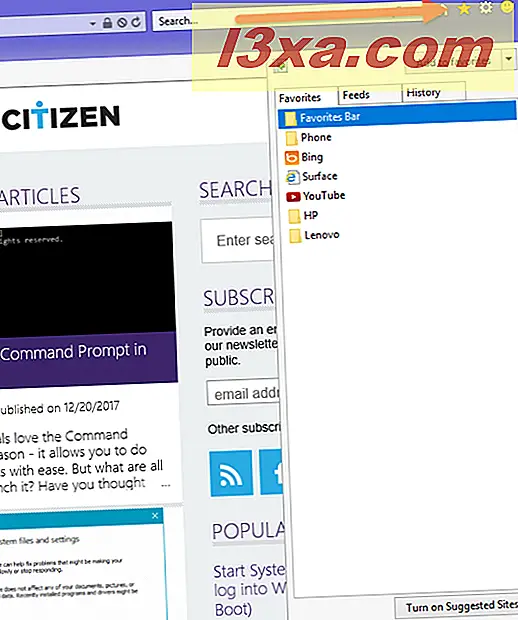
Klik op de knop "Pin the Favorites Center" in de linkerbovenhoek van het favorietencentrum .
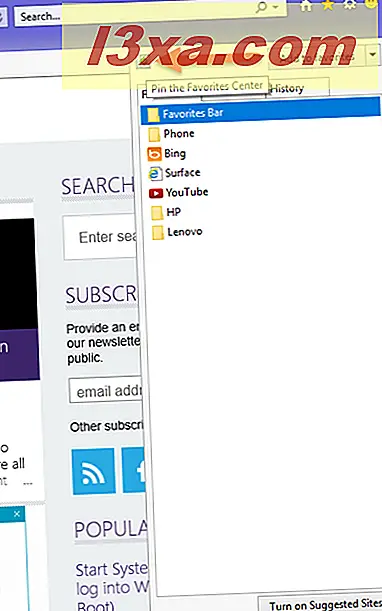
Het Favorietencentrum wordt nu weergegeven in het Internet Explorer- venster. De ruimte die is gereserveerd voor het laden van webpagina's is nu verkleind omdat het browservenster is gesplitst tussen de webpagina's en het favorietencentrum, zoals weergegeven in de onderstaande schermafbeelding. U kunt al uw favoriete webpagina's en mappen openen door op de overeenkomende koppeling in het Favorietencentrum te klikken. Blader door het alsof u door bestanden en mappen bladert in Windows Verkenner of Verkenner .
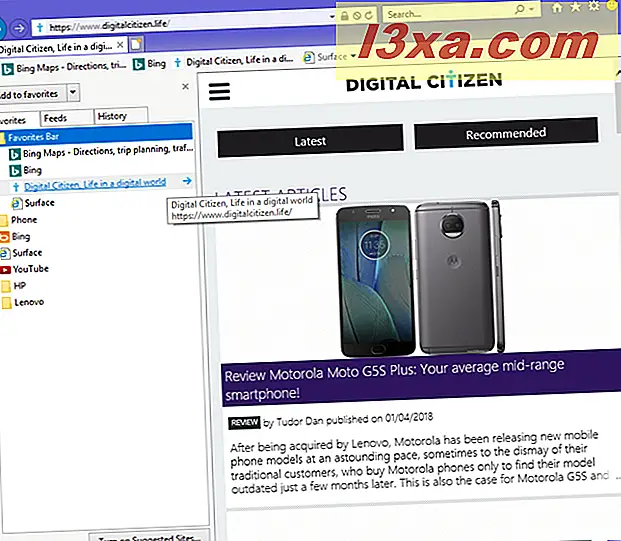
Als u denkt dat het favorietencentrum te veel van uw browservenster neemt, kunt u het formaat wijzigen door de rechterkantrand ervan te verslepen. Plaats je muiscursor boven op de rand en als de cursor verandert in een pijl met twee hoofden, klik je op de rand en sleep je hem naar de gewenste kant.
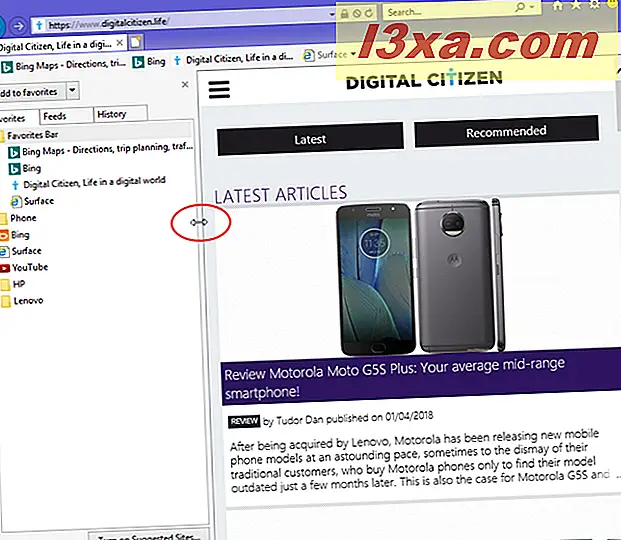
Als u het favorietencentrum wilt sluiten wanneer het is vastgezet, klikt of tikt u op het kleine X-symbool in de rechterbovenhoek.
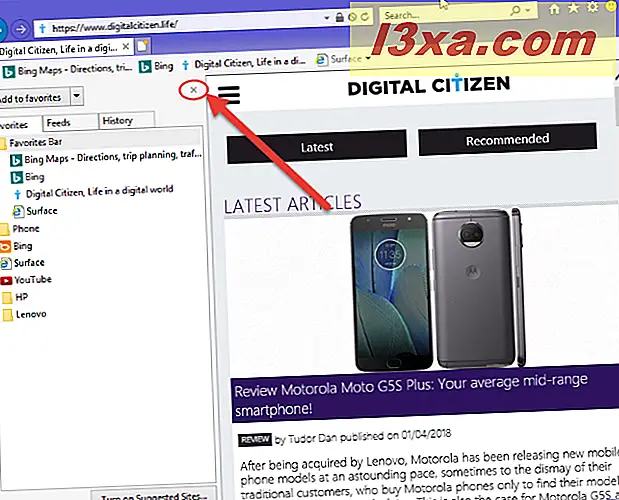
Het favorietencentrum is nu verwijderd uit het Internet Explorer- venster.
Wat heb je ingeschakeld: de favorietenbalk of het favorietencentrum?
Als u regelmatig Internet Explorer gebruikt, is een snelle manier om toegang te krijgen tot uw favoriete pagina's een must. We raden u aan beide methoden uit te proberen voor het weergeven van uw lijst met favoriete webpagina's en vervolgens degene te kiezen die het beste bij u past. Voordat u dit artikel sluit, deelt u met ons wat u hebt ingeschakeld: de balk met favorieten of het favorietencentrum ?